|
|
Windows 7でバックアップした外字ファイルを復元する方法 | ||
Windows 7でバックアップした外字ファイルを復元する方法 |
|
Q&A番号:012019 更新日:2017/07/05 |
 | Windows 7で、バックアップした外字ファイルを復元する方法について教えてください。 |
 | Windows 7でバックアップした外字ファイルを復元するには、コマンドプロンプトを使用してファイルをコピーします。 |
はじめに
外字とはJISコード表に含まれていない文字のことで、外字エディターを使用して作成した独自の文字やロゴの文字です。
ユーザーが独自に外字を作成して登録できますが、登録したパソコン以外では利用できません。
Windows 7で外字ファイルをバックアップする方法は、以下の情報を参照してください。
 Windows 7で外字ファイルをバックアップする方法
Windows 7で外字ファイルをバックアップする方法
※ 外字ファイルには、EUDC.EUFとEUDC.TTEがあります。
再セットアップ直後の場合、外字ファイルは作成されていません。
通常起動した状態では、バックアップした外字ファイルを復元できません。
セーフモードで起動し、コマンドプロンプトを利用すると復元できます。
操作手順
Windows 7でバックアップした外字ファイルを復元するには、以下の操作手順を行ってください。
パソコンが起動している場合は、パソコンの電源を切ります(シャットダウンします)。
電源をオンにし、「NEC」のロゴ画面が表示されたら「F8」キーを何度か押します。
※ キーボードエラーなどが出てうまくいかない場合は、「NEC」のロゴが消えた直後に「F8」キーを何度か押してみます。「詳細ブートオプション」が表示されたら、「セーフモード」を選択し、「Enter」キーを押します。
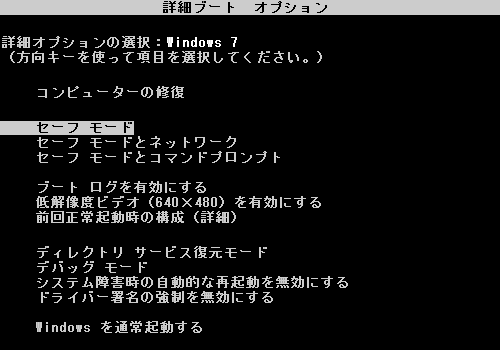
「スタート」→「すべてのプログラム」→「アクセサリ」→「コマンドプロンプト」の順にクリックします。
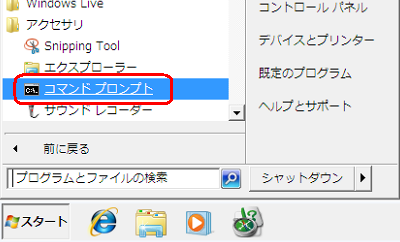
バックアップした外字ファイルが登録されているメディアを、パソコンに挿入します。
ここでは例として、USBメモリをパソコンに挿入します。外字ファイルを復元します。
「copy f:\eudc.* c:\windows\fonts」のコマンドを半角文字で入力し、「Enter」キーを押します。C:\Users\NEC>copy f:\eudc.* c:\windows\fonts ※ コピー元のドライブ(上記では「f:\」)は、使用するパソコン環境によって異なります。
コピーが行われると下図のように表示されるので、「閉じる」をクリックして画面を閉じます。
C:\Users\NEC>copy f:\eudc.* c:\windows\fonts
f:\EUDC.EUF
f:\EUDC.TTE2 個のファイルをコピーしました。
このとき、以下のような画面になった場合は、外字ファイルは登録済みです。
外字エディターを起動して、登録されている外字を確認して上書きするかしないかを判断します。C:\Users\NEC>copy f:\eudc.* c:\windows\fonts
f:\EUDC.EUFc:\windows\fonts\EUDC.EUF を上書きしますか?(Yes/No/All):
補足
Windows 7で外字を作成する方法は、以下の情報を参照してください。
 Windows 7でパソコンに標準で搭載されていない文字や記号を作成する方法
Windows 7でパソコンに標準で搭載されていない文字や記号を作成する方法セーフモードでも外字エディターを起動できます。
以上で操作完了です。
このQ&Aに出てきた用語
|
|
|











